
Como transferir notas de um iCloud para outro de 4 maneiras fáceis?

Na vida diária e no trabalho, costumamos usar o recurso iCloud Notes para registrar informações importantes e listas de tarefas. No entanto, se você alterar sua conta do iCloud ou precisar compartilhar certas notas com outros usuários do iCloud, como transferir notas de um iCloud para outro? Este artigo fornecerá várias soluções simples para ajudá-lo a transferir facilmente suas anotações.
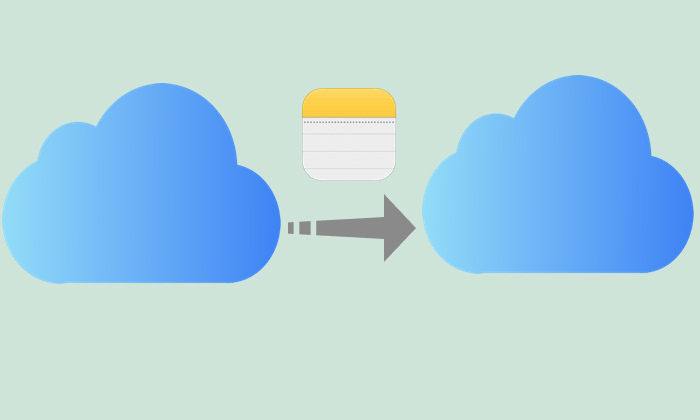
O recurso Compartilhar Nota é um dos métodos mais comuns para transferir notas. Com esse recurso, os usuários podem compartilhar notas específicas com outra conta iCloud, transferindo assim notas individuais. Este método é particularmente adequado para transferências de notas em pequena escala, é fácil de usar e funciona melhor para usuários que possuem os dois dispositivos em mãos.
Aqui está como fazer isso:
Passo 1. Abra o aplicativo Notas no seu iPhone.
Passo 2. Selecione as notas que deseja compartilhar.
Passo 3. Toque no ícone “Mais” (três pontos) no canto.
Passo 4. Escolha a opção “Compartilhar nota” no menu.
Passo 5. Envie a nota via Mail, Mensagem, WhatsApp ou outro método.
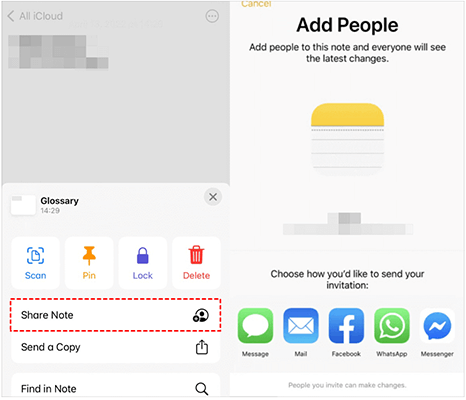
AirDrop é outra ótima opção para transferir notas de uma conta iCloud para outra. No entanto, esse método só é adequado para quem possui dois iPhones e funciona melhor para transferências de arquivos em curtas distâncias.
Veja como transferir notas de um iCloud para outro via AirDrop:
Passo 1. Em ambos os iPhones, abra a Central de Controle e habilite o Bluetooth e o Wi-Fi. Em seguida, mantenha pressionada a seção para abrir o AirDrop. ( AirDrop não funciona ?)
Passo 2. Toque em AirDrop e configure seu iPhone para ser descoberto por “Todos” ou “Somente Contatos”, conforme preferência.

Passo 3. Abra o aplicativo Notas no iPhone remetente, selecione a nota que deseja transferir, toque no ícone “Compartilhar”, escolha a opção “AirDrop” e selecione o nome do outro iPhone para enviar a nota.

Passo 4. No iPhone receptor, toque em “Aceitar” para salvar a nota.
Se você tiver apenas um dispositivo iOS , também existe uma maneira de transferir notas de um iCloud para outro. Você pode sair da sua conta antiga do iCloud ( Não consegue sair do Apple ID ?) e optar por manter suas anotações no dispositivo. Em seguida, faça login na sua nova conta iCloud e ative o iCloud Notes ou a sincronização do iCloud. No entanto, antes de fazer isso, primeiro faça backup de seus dados no iCloud .
Aqui estão as etapas:
Passo 1. Faça login na conta iCloud de origem e desconecte-se do Wi-Fi ou dos dados do celular. Vá em "Configurações" > "Notas" e ative a conta "No Meu iPhone".
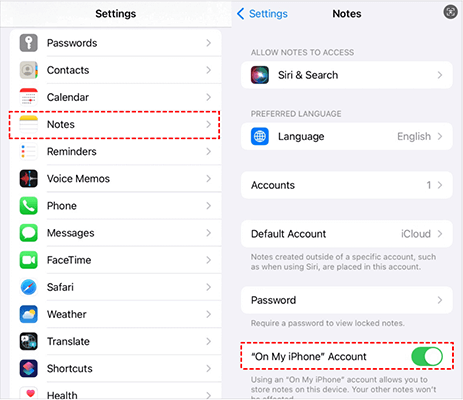
Passo 2. Abra o aplicativo Notas, toque no ícone “menu” e selecione “Selecionar Notas”. Escolha as notas que deseja transferir ou toque em “Mover tudo” para selecionar todas as notas. Mova-os para uma pasta em “No Meu iPhone”.
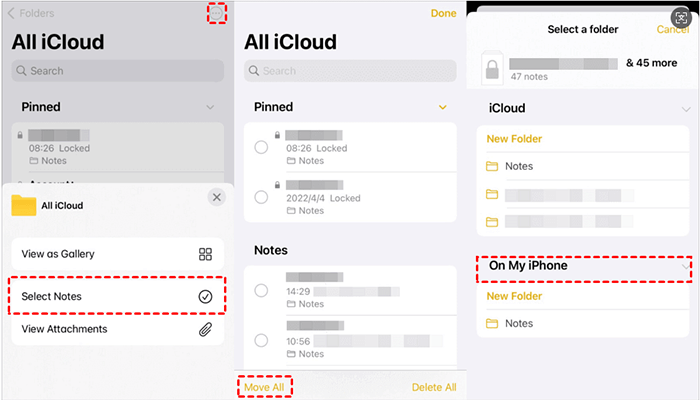
Etapa 3. Em seguida, saia da conta iCloud de origem e faça login na conta iCloud de destino. Em seguida, use o método da Etapa 2 para mover todas as notas da pasta On My iPhone para o iCloud . Você também pode ativar o iCloud Notes para sincronizar as notas do seu iPhone com o iCloud.
Se você tiver apenas algumas notas, poderá usar o método simples de copiar e colar para transferir o conteúdo para o aplicativo Notas em sua nova conta iCloud. Veja como funciona:
Passo 1. Faça login na sua conta iCloud original, abra o aplicativo “Notas” e encontre as notas que deseja transferir.
Passo 2. Copie todo o conteúdo da nota.
Passo 3. Mude para sua nova conta iCloud, crie uma nova nota e cole o conteúdo.
Passo 4. Repita este processo até que todas as notas tenham sido copiadas para a nova conta.
Depois de saber como transferir notas de um iCloud para outro, que tal transferir todas as notas de um iPhone para outro? Nesse caso, ferramentas de terceiros como Coolmuster Mobile Transfer podem realizar a tarefa com eficiência. Ele suporta transferência de dados entre dispositivos iOS , é fácil de usar e ideal para transferir grandes quantidades de dados em massa.
Destaques da Coolmuster Mobile Transfer :
Veja como transferir notas de iPhone para iPhone usando Mobile Transfer:
01 Baixe e inicie esta ferramenta em seu computador, conecte seus dois dispositivos iOS ao computador via cabos USB e toque em “Confiar” se solicitado.

02 Após a conexão bem-sucedida, você verá a interface conectada conforme abaixo. Certifique-se de que os dispositivos de origem e destino estejam nos lados corretos. Caso contrário, clique no botão "Flip" para mudar suas posições.

03 Verifique as "Notas" da lista de conteúdo e clique no botão "Iniciar cópia" para iniciar o processo de transferência automaticamente. ( Observação: o Notes não é compatível com iOS 11 ou posterior.)

Tutorial em vídeo:
Transferir notas do iCloud não é complicado, seja para compartilhar rapidamente uma única nota ou realizar uma transferência em massa de várias notas. Os métodos descritos neste artigo podem atender a diferentes necessidades. Além disso, se você precisar transferir uma grande quantidade de dados entre iPhones, Coolmuster Mobile Transfer é uma opção eficiente que pode concluir a transferência de notas entre dispositivos em um curto espaço de tempo.
Artigos relacionados:
Como transferir fotos de uma conta iCloud para outra no PC/ Mac , iPhone/iPad?
Como mesclar 2 contas iCloud? Resolvido de 2 maneiras rápidas e fáceis
[Guia passo a passo] Como transferir notas do iCloud para o iPhone?
[Resolvido] Como transferir dados de um ID Apple para outro sem problemas?

 Transferência de telefone para telefone
Transferência de telefone para telefone
 Como transferir notas de um iCloud para outro de 4 maneiras fáceis?
Como transferir notas de um iCloud para outro de 4 maneiras fáceis?





